Googleマップの検索履歴を削除するためには、検索バーをタップしてから履歴を長押しし、削除を選択する必要があります。
しかし、Googleマップに残る履歴は2種類あるんですね。
検索履歴だけを消しても、ロケーション履歴またはタイムラインと呼ばれる履歴が残ってしまいます。
そこで今回は、検索履歴とロケーション履歴の両方を削除する方法について解説していきます!
また、始めから履歴を残さないための方法も合わせて解説するので、ぜひ最後までお付き合いくださいね!
Googleマップの検索履歴を削除する方法
では早速、Googleマップの検索履歴を削除する方法について見ていきましょう。
検索履歴の削除方法
まずは検索履歴の削除方法です。
- Googleマップを開く
- 検索バーを押し、消したい履歴を長押しする
- 削除を選択する
画像での解説を閉じる場合はここをタップ

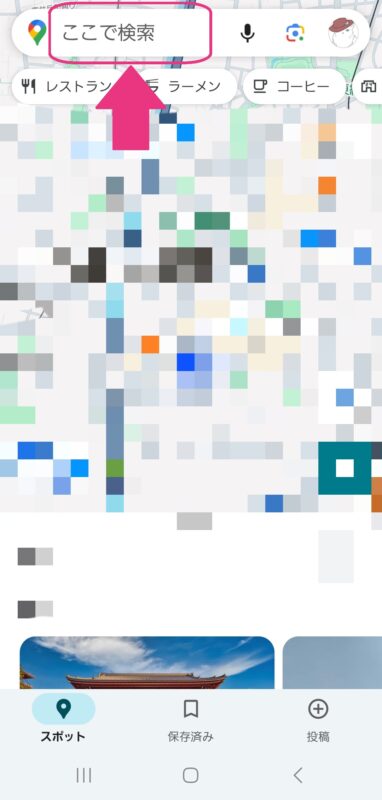
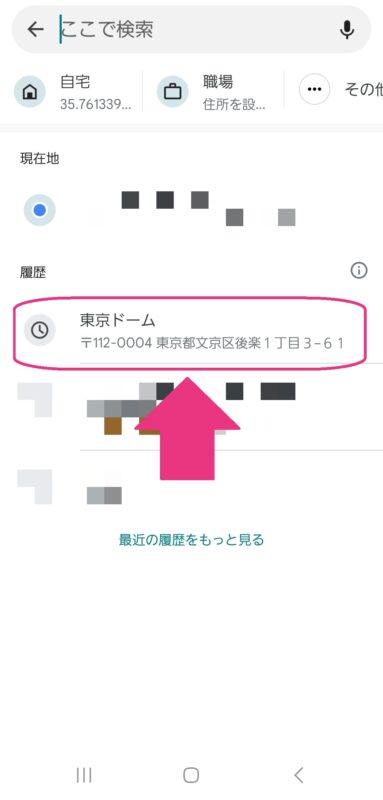
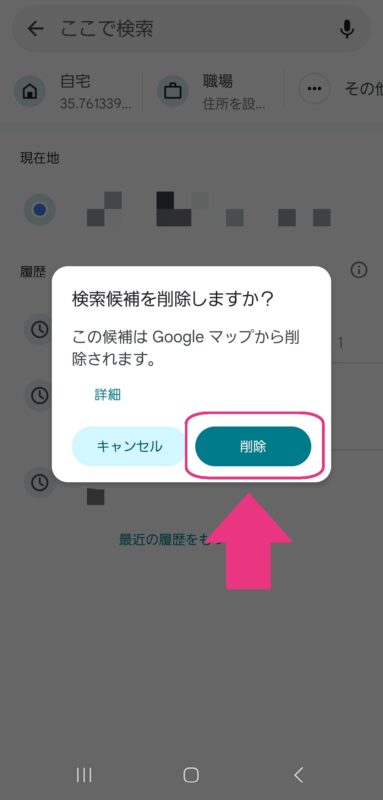
以上となります。
見たい履歴が表示されていない場合は、最近の履歴をもっと見るを押してみて下さいね。
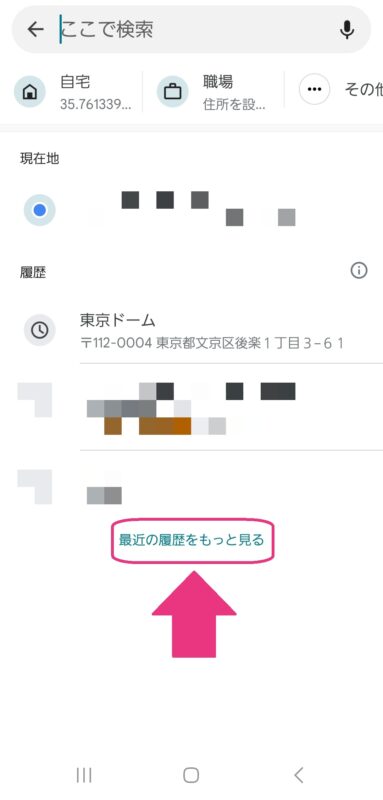
ロケーション履歴の削除方法
続いては、ロケーション履歴の削除方法です。
- Googleマップを起動する
- 右上のアイコンをタップし、タイムラインを押す
- 履歴の右にある3つの点を押し、削除を押す
画像での解説を閉じる場合はここをタップ
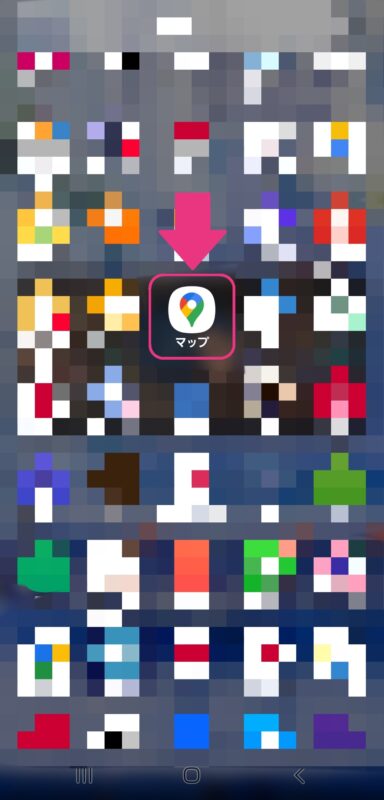
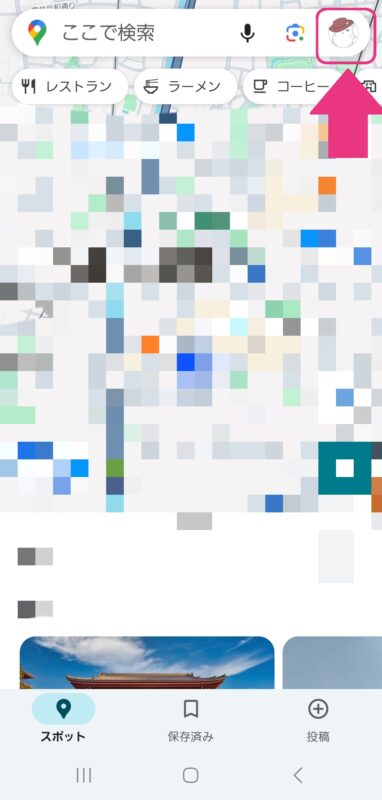
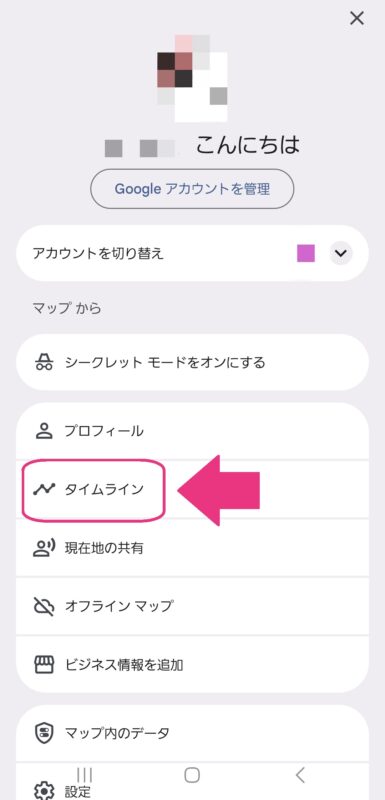
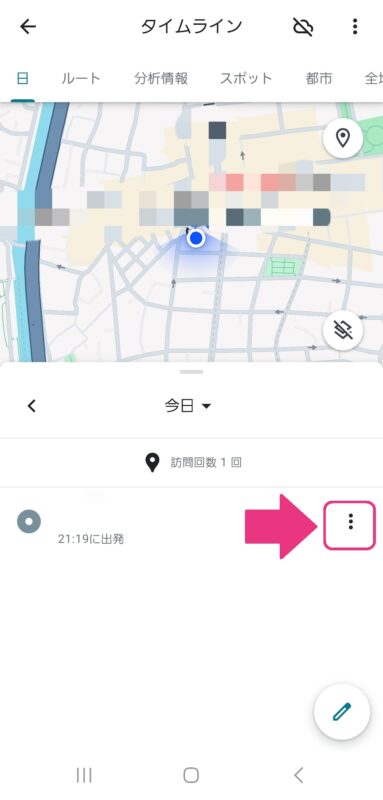
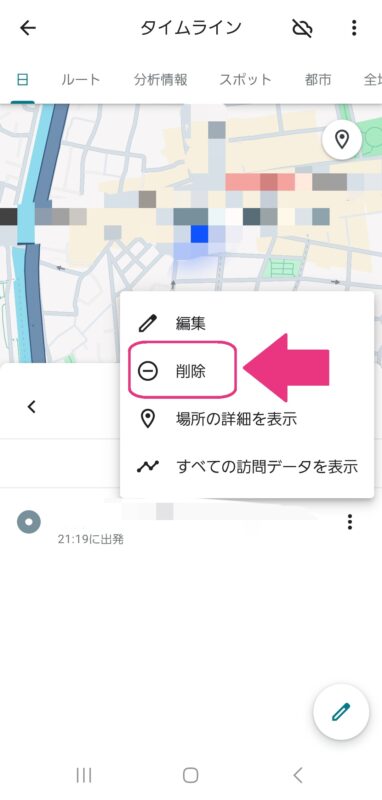
これで1つずつ消したい履歴を選んで消すことができました。
また、右上の3つの点を押してから1日分をすべて削除を押す事で一括削除もできますよ。
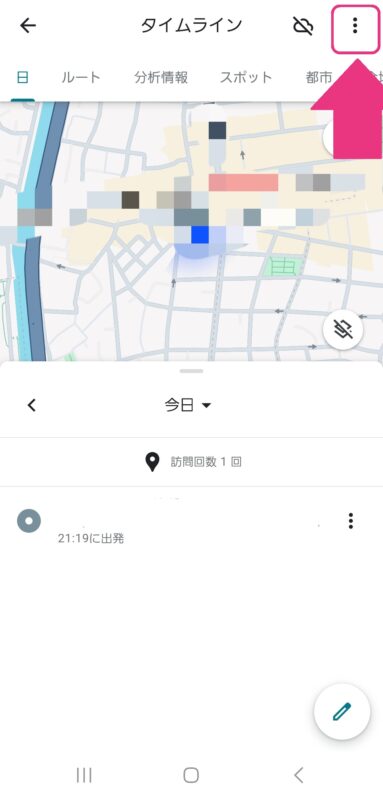
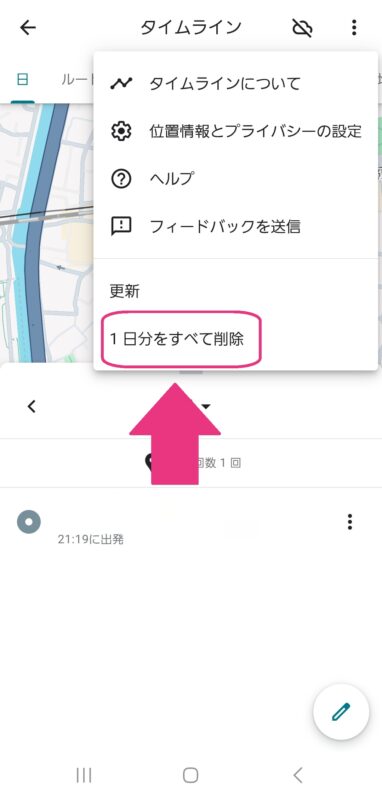
検索履歴とロケーション履歴の違い
Googleマップの履歴には、検索履歴とロケーション履歴があります。
検索履歴は、Googleマップ上の検索バーを使って検索した内容の履歴を指します。
その場に実際に行ったか、通ったかなどは関係ありません。
Googleブラウザで調べ物をした時の履歴と似ていますね。
それに対してロケーション履歴は、実際に訪れた場所を履歴として残すものとなっています。
移動経路や滞在時間、移動距離なども含まれていて、位置情報機能を活用した履歴なんですね。
実際の足跡のようなものと思って間違えないでしょう。
Googleマップに検索履歴を残さない方法
ここからは、Googleマップに検索履歴を残さない方法について見ていきましょう。
1つ1つ削除するのが面倒くさい!という時は是非試してみて下さいね。
ウェブとアプリのアクティビティを無効にする
1つ目は、ウェブとアプリのアクティビティを無効にする方法です。
これを行うことで検索履歴の保存を無効にすることができますよ。
早速やり方を見ていきましょう!
- Googleマップを開き、右上のアイコンを押す
- 設定を押し、マップの履歴を選択
- ウェブとアプリのアクティビティに保存を押す
- オフにするを押す
- オフにするだけか、オフにした上でアクティビティを削除するか選ぶ
画像での解説を閉じる場合はここをタップ
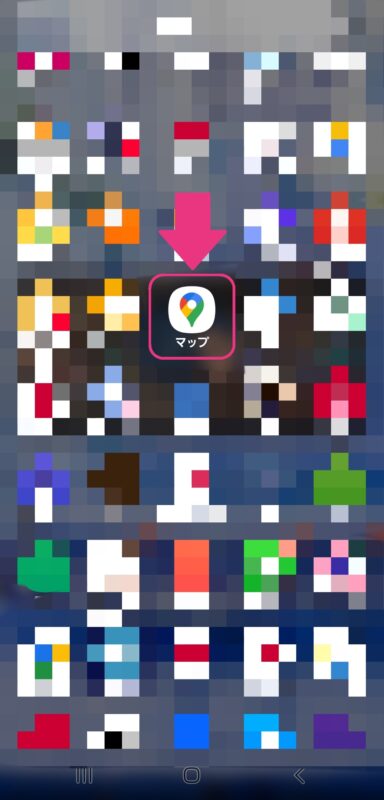
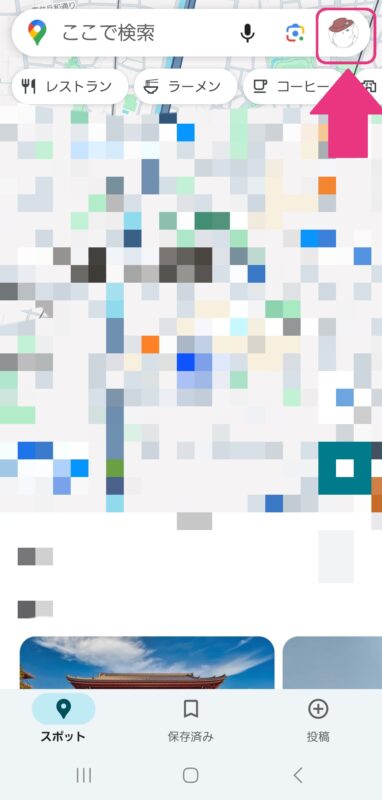
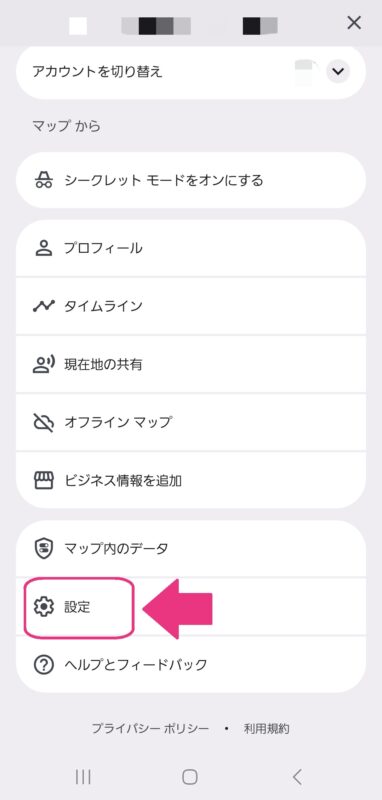
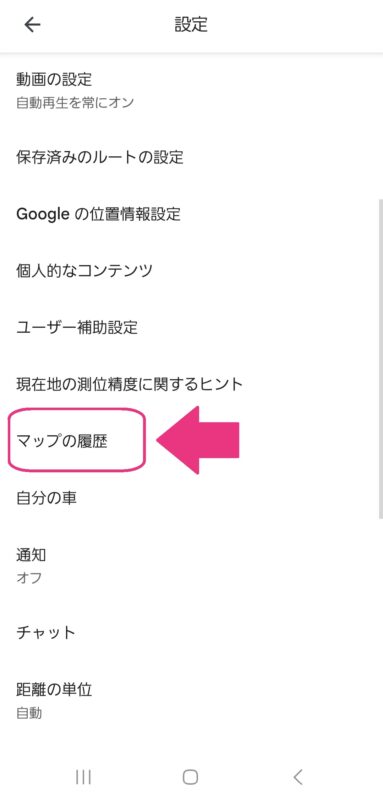
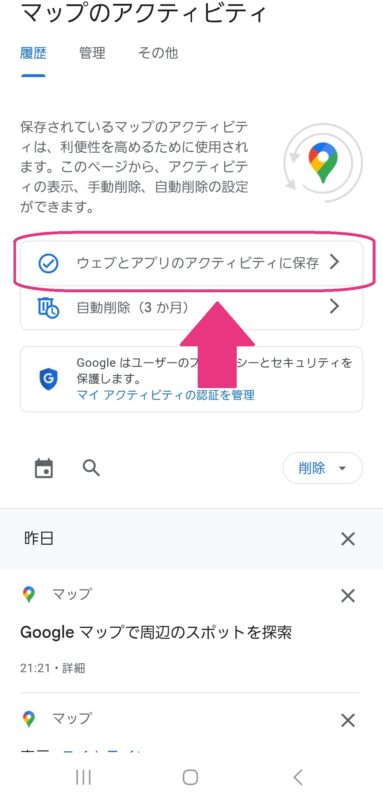
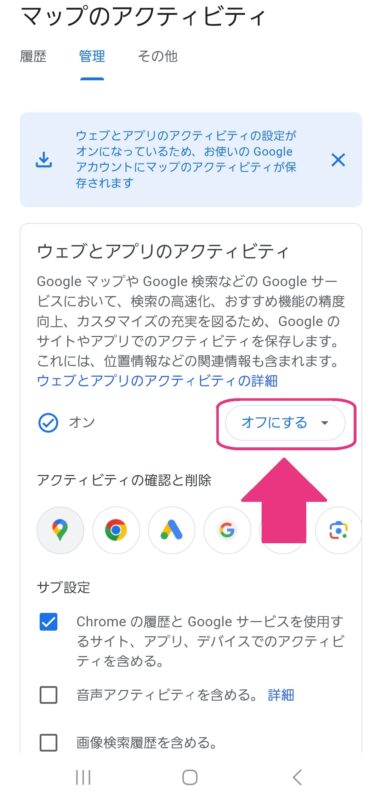
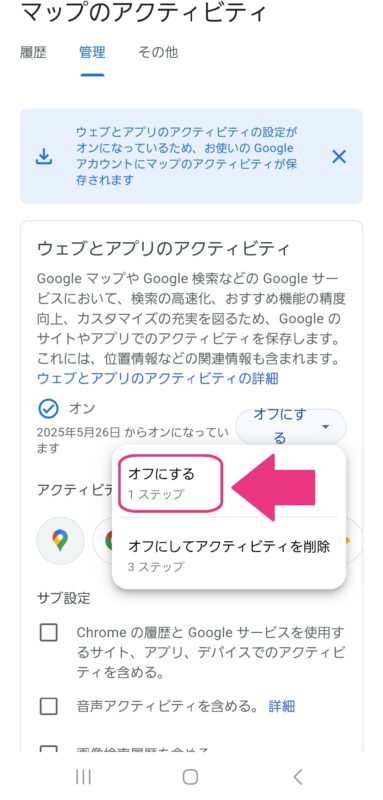
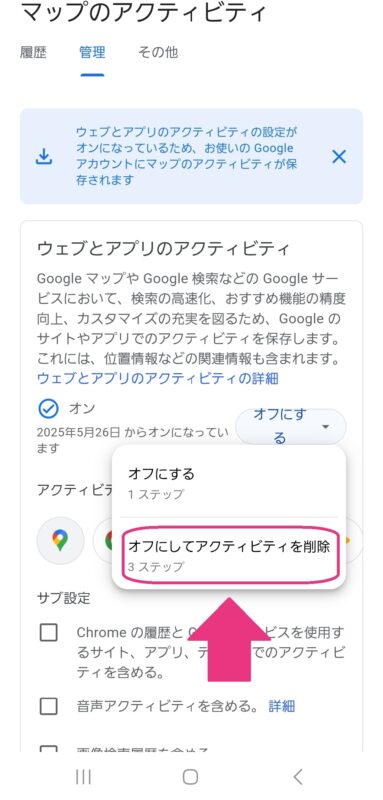
個人的に、今までの履歴を消したい場合にはアクティビティを削除を選択することをおすすめします。
また、このように別のGoogleアプリの履歴も同時に消すことができますよ。
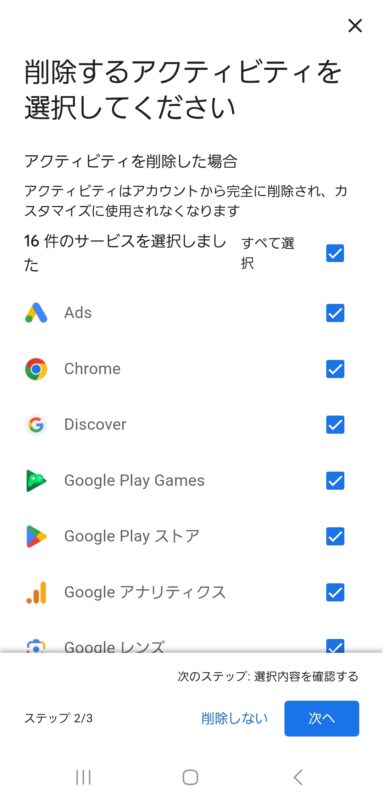

ロケーション履歴をオフにする
2つ目は、ロケーション履歴をオフにする方法です。
ロケーション履歴の保存をオフにすることができますよ。
また、機種によってはロケーション履歴ではなくタイムラインと表示される場合もあります。
- Googleマップを開き、右上のアイコンを押す
- 設定を押し、個人的なコンテンツを選択
- タイムラインがオンを押す
- Googleアカウントを選び、右下のオフにするを押す
画像での解説を閉じる場合はここをタップ
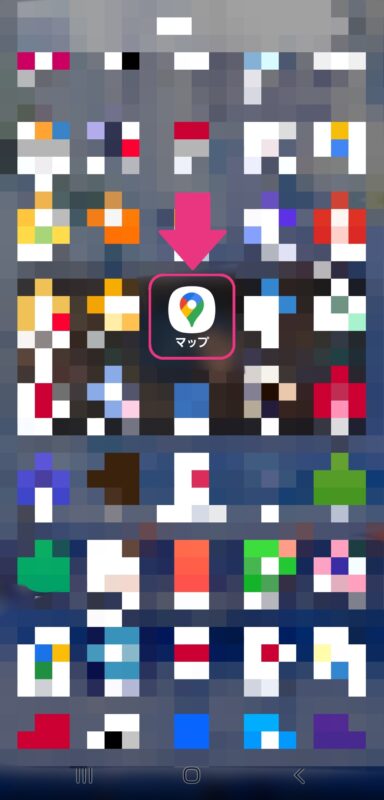
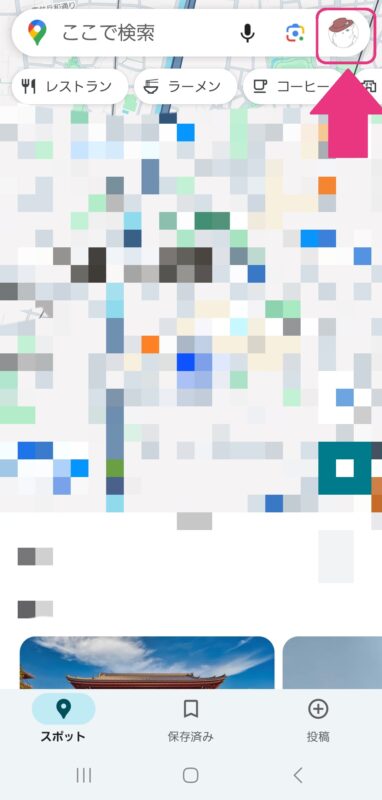
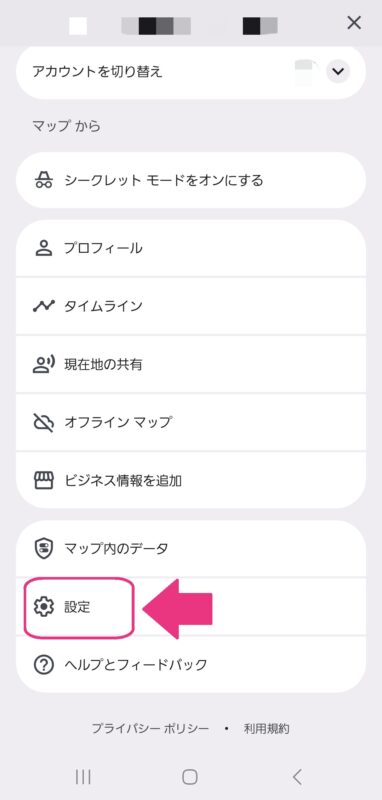
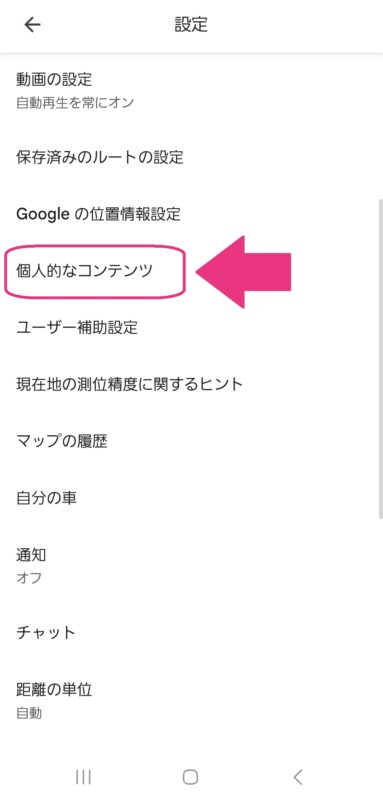
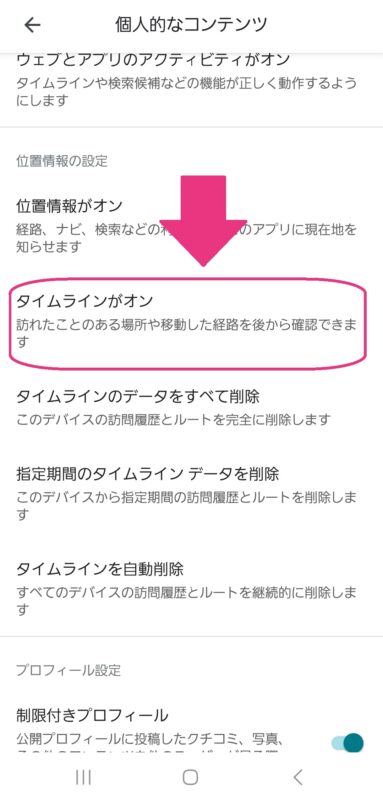
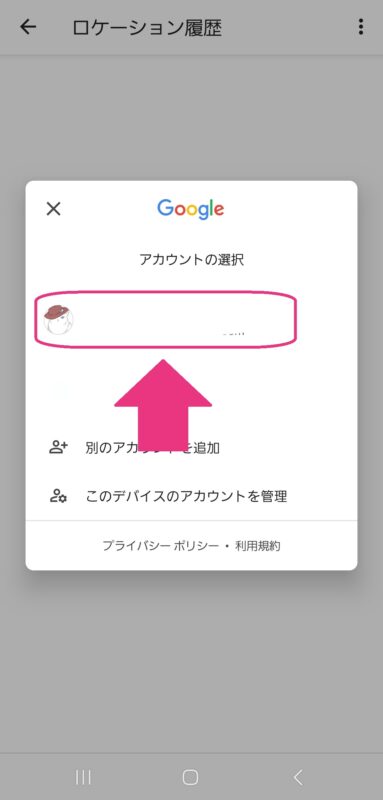
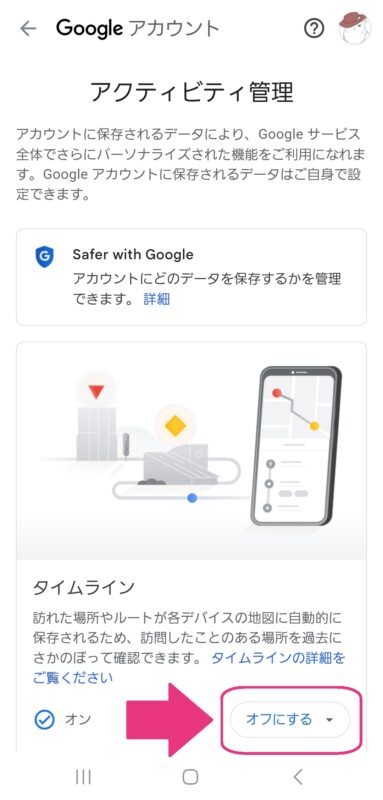
Googleマップの検索履歴を削除する方法まとめ
いかがでしたか?
Googleマップの履歴には、検索履歴とロケーション履歴の2種類があることが分かりましたね。
検索した履歴が表示される検索履歴は、検索バーを押してから候補を手動で削除する事ができます。
実際に訪れた場所の履歴が表示されるロケーション履歴は、右上アイコンからタイムラインを選ぶことで削除できました。
また、そもそも履歴を残さないためには、ウェブとアプリのアクティビティに保存やタイムライン機能をオフにする必要があります。
どちらも右上のアイコンから設定を開くことでオンオフ切り替えが可能です。
どちらの履歴も人に見られなければオンで問題ないと思いますが、見られてしまう場合はオフにした方がいいかもしれませんね。
ぜひ試してみてください。